Working with Subcircuits¶
サブサーキットは、回路図をよりわかりやすくするために使用されます。これは、大規模回路やコンポーネントのブロックが複数回表示される回路に非常に有用です。
Qucsでは、サブサーキットのポートを中に含んでいる回路図はサブサーキットです。サブサーキットのポートを取ってくるには、ツールバー、(lumped componentsの)コンポーネントのリストビューまたはメニュー(Insert->Insert port)を使います。サブサーキットのポート(例えば2個)をすべて配置した後、回路図 は(例えばCTRL-Sを使って)保存する必要があります。コンテンツリストのビュー(図1)をよく見ると、回路図名の横(”Note”欄) に”2-port”が入っていることがわかります。このNoteは、サブサーキットであるすべてのドキュメントにつきます。さて次に、サブサーキットを使いたい回路図に切り替えます。そして、サブサーキット名を(contentのリストビューで)押します。ドキュメントのエリアに再度入ると、サブサーキットをメインの回路図に配置できることがわかると思います。このようにして、回路図を完成します。ここまで来れば、シミュレーションを実行することができます。サブサーキットのすべてのコンポーネントが直接回路内に配置されている場合と、結果は全く同じです。
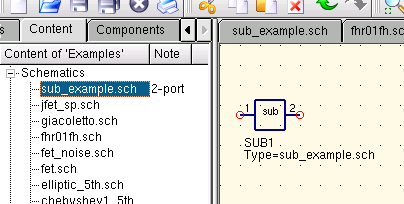
図1 - サブサーキットにアクセスする
サブサーキット部品を選択し(回路図上でそのシンボルをクリック)、CTRL-Iを押せば(もちろんこの機能はツールバーとメニュからもたどり着けます)、サブサーキットの中に入っていくことができます。CTRL-Hを押すと、もとに戻ります。
サブサーキットのシンボルが気に入らなければ、自分で好きなシンボルを描画することも、好みの場所に部品のテキストを配置することもできます。そのためには、そのサブサーキットの回路図をカレントにし、メニューからFile->Edit Circuit Symbolに行ってください。もしも、まだこの回路のシンボルを描画していない場合、簡単なシンボルが自動的に作られます。そこで、このシンボルを線と弧を描画して編集できます。終わったら、それを保存します。ほかの回路図の上にそれを配置すると、新しいシンボルができていることがわかります。
ほかのすべての部品とまったく同じように、サブサーキットもパラメータを持つことができます。自分だけのパラメータを作成するには、サブサーキットのシンボルを編集したエディタに戻り、サブサーキットのパラメータのテキスト(図1ではSUB1)をダブルクリックしてください。ダイアログが現れるので、パラメータのデフォルト値と説明を記入することができます。終わったら、ダイアログを閉じ、サブサーキットを保存してください。サブサーキットが配置されたすべての回路で、サブサーキットは新しいパラメータを持つようになり、そのほかの部品と同様に編集可能です。
パラメータを持ったサブサーキット¶
ここでは、パラメータと式をもったサブサーキットの簡単な例を示します。
サブサーキットを作成する:
- 新しいプロジェクトを作成する
- 新しい回路図(サブサーキットのための)
- 抵抗、インダクタ、キャパシタを追加し、それらを直列に配線し、2つのポートを加える
- サブサーキットをRLC.schという名前で保存する
- 抵抗に’R1’という値を与える
- ‘ind = L1’という式を追加する
- インダクタの値を’ind’とする
- キャパシタの値を’C1’とする
- 保存する
- File > Edit Circuit Symbol
- 矩形のボックスの下の‘SUB File=name’ というタグをダブルクリックする
- name = R1, default value = 1を追加
- name = L1, default value = 1を追加
- name = C1, default value = 1を追加
- OK
サブサーキットを挿入しパラメータを定義する:
- 新しい回路図(テストベンチとして)
- Test_RLC.schを保存
- Project のContentsから、上記のRLCサブサーキットを選び、配置する
- AC 電源 (V1) とグランドを追加する
- AC simulationを140Hz から180Hz, 201点で追加する
- サブサーキットシンボルに以下を設定:
- R1=1
- L1=100e-3
- C1=10e-6
- シミュレート
- Cartesian diagramを追加し V1.iをプロットする
- 結果は、RLC回路の共振のはず
- RLCサブサーキットのパラメータはトップの回路図から変更できる